企业移动门户发布到微信小程序使用说明
功能及平台机制说明
支持企业移动门户发布到微信小程序里使用,使用方式提供两种:一、通过把门户应用以外部页面方式处理;二、将注册到门户上的所有微服务应用进行导出小程序资源包,并通过提供的合并工具合并成一个小程序资源访问方式,此方式从平台36版本后支持
在小程序应用中通过平台提供的外部页面组件内嵌企业门户方式处理
使用外部页面组件,需要配置业务域名,另外因为微信要求对引入的系统需要进行授信验证,要上传校验文件到域名应用的根目录,因此需要在门户应用中添加服务请求,对服务进行转调配置即可
具体操作
一、合并小程序方式使用
下载小程序合并工具
- 打开应用发布页面,点击更多,打开导入微信开发者工具
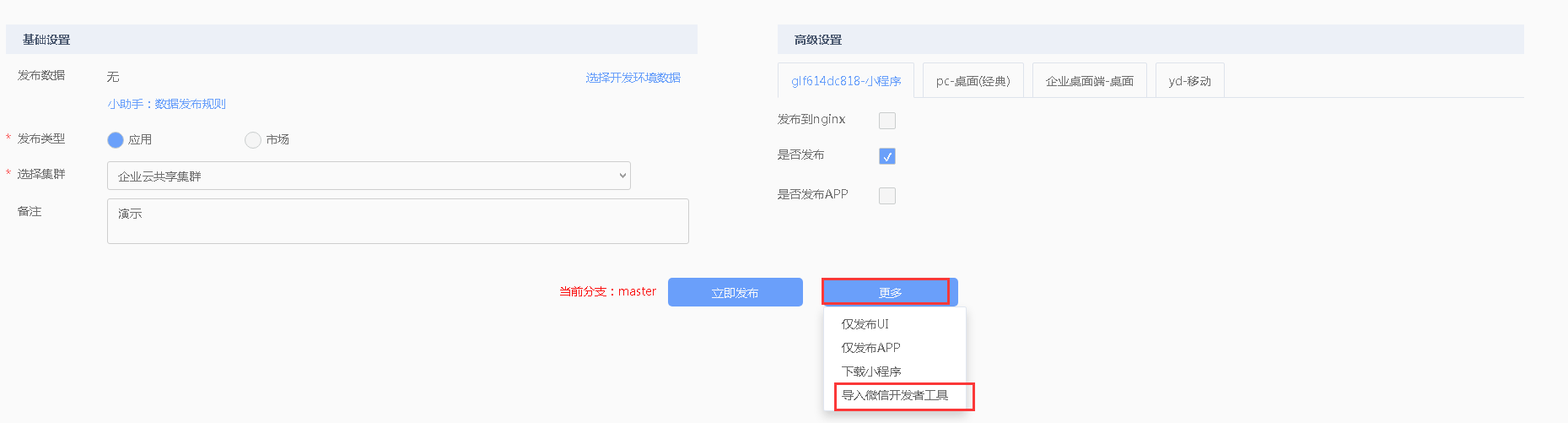
- 下载小程序合并工具

- 打开应用发布页面,点击更多,打开导入微信开发者工具
导出应用小程序资源包
- 在发布页面下载
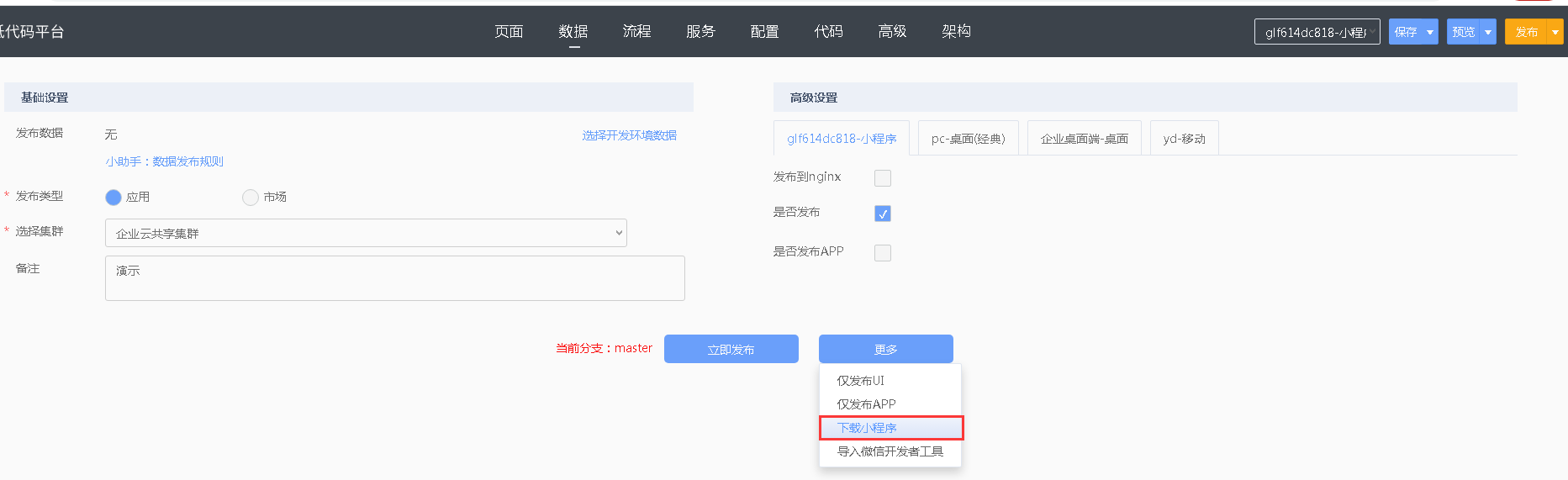
- 在发布页面下载
- 合并资源包
- 将步骤1中的合并工具进行解压
- 将每个微服务的小程序包下载后放到当前apps目录下(必须下载entry的小程序包)
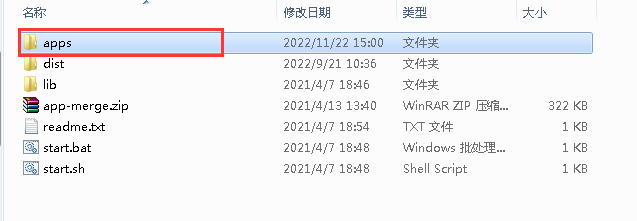
- 执行start.bat/start.sh批处理
- 合并后的小程序在dist目录
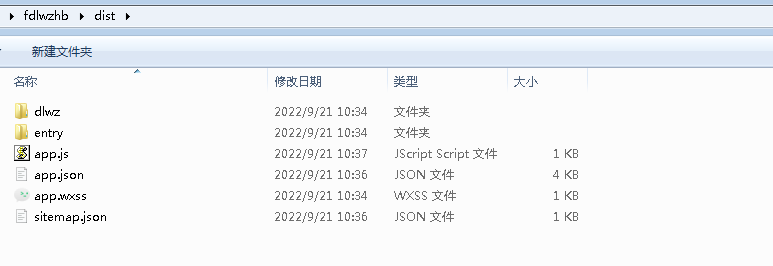
- 导入微信开发者工具预览、运行
- 导入微信工具目录选择dist目录导入即可,app.js文件默认使用的门户域名(即:从门户直接运行访问)
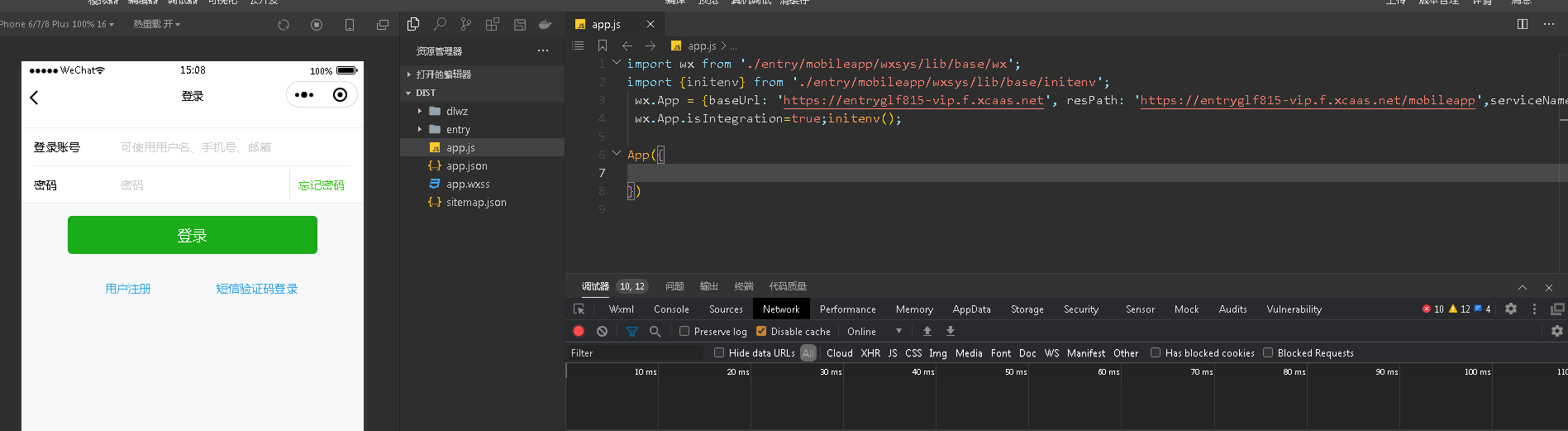
- 导入微信工具目录选择dist目录导入即可,app.js文件默认使用的门户域名(即:从门户直接运行访问)
- 上传代码审核:微信工具调试确认完毕后,上传代码到微信官方进行审核即可。
二、使用外部页面方式使用
平台配置
配置小程序参数
- 进入门户【微信小程序配置】功能,新建小程序,配置appid和appsecret
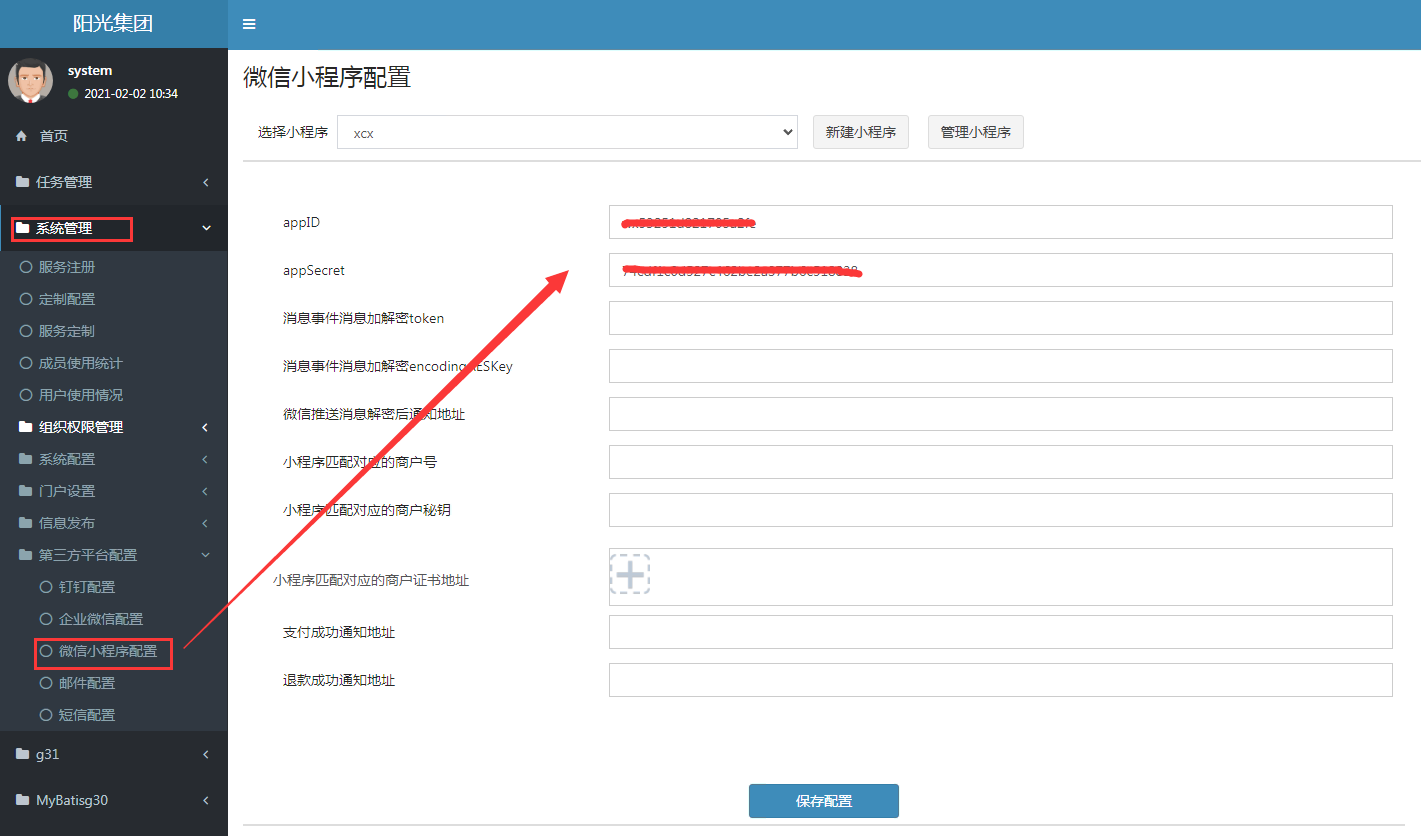
- 进入门户【微信小程序配置】功能,新建小程序,配置appid和appsecret
定制企业门户配置转调文件
- 下载校验文件(微信公众平台配置业务域名里获取校验文件)
- 登录微信后台配置业务域名里下载校验文件
- 定制打开企业门户ide,创建服务和请求(命名仅供参考,可以自己定义)

- 画代码中定义返回字符串(返回串就是下载的校验文件内容)

- 切换到代码页签,添加转调的配置文件,在main下创建文件夹及文件名为app.m文件,参考如下

- 正式发布部署企业门户应用
- 发布完成后,在浏览器地址栏访问域名根目录下TXT校验文件,返回校验内容即可

- 附:app.m内容如下
<?xml version="1.0" encoding="UTF-8" ?> <service target="kong2"> <name>myredirect</name> <request_path>/BFhLI8eSCp.txt</request_path> <preserve_host>false</preserve_host> <strip_request_path>true</strip_request_path> <upstream_url>http://entry.newdao-tenant-g31/main/test/test</upstream_url> </service>- 下载校验文件(微信公众平台配置业务域名里获取校验文件)
- 添加小程序应用,并在主页中引入外部页面组件,用户组件及微信登录组件(应用具体配置可参考提供的wxportal应用)
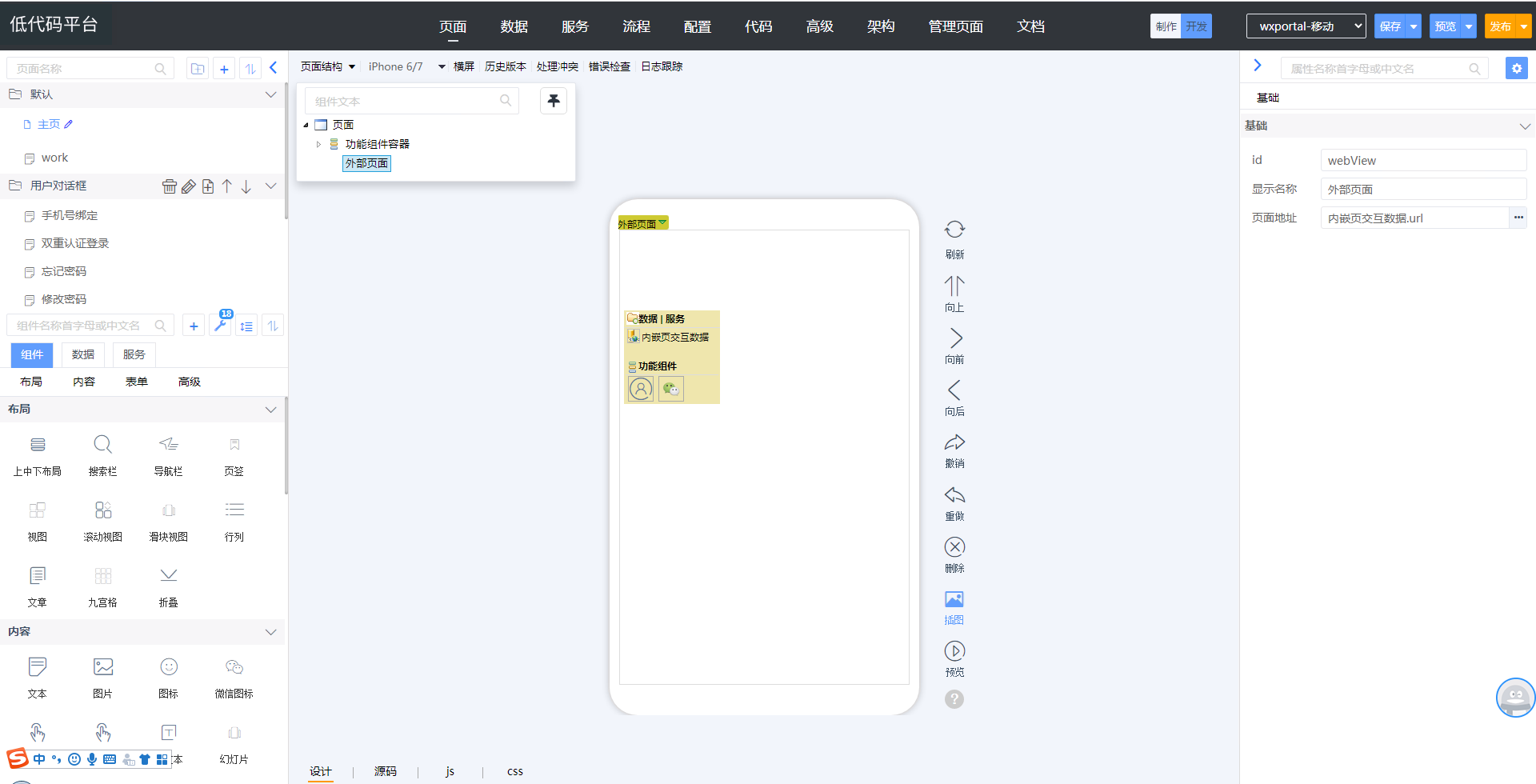

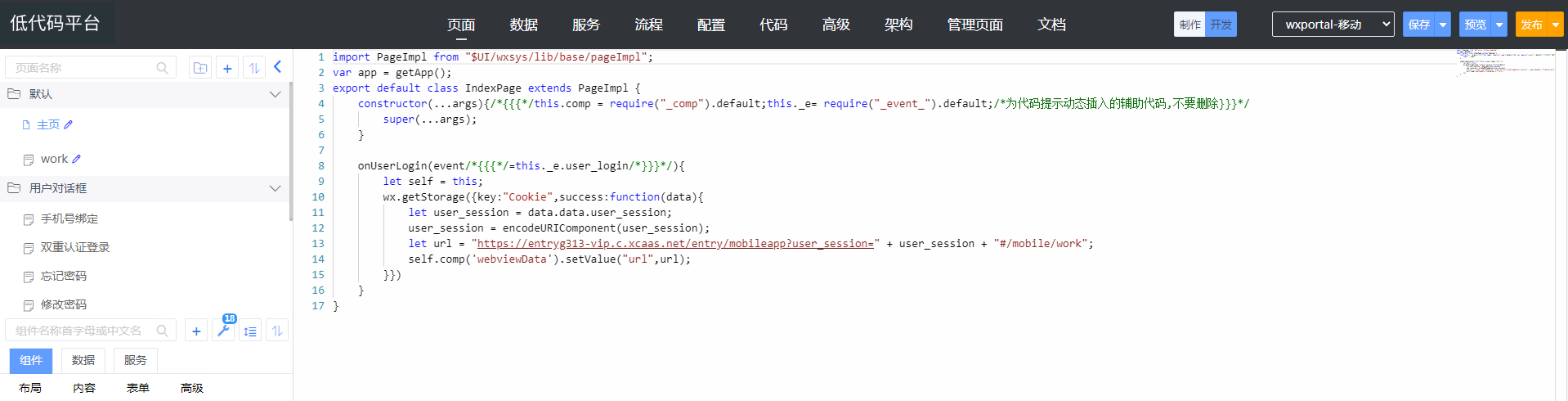

- 在提供的wxportal应用移动端主页的js里修改嵌套外部URL
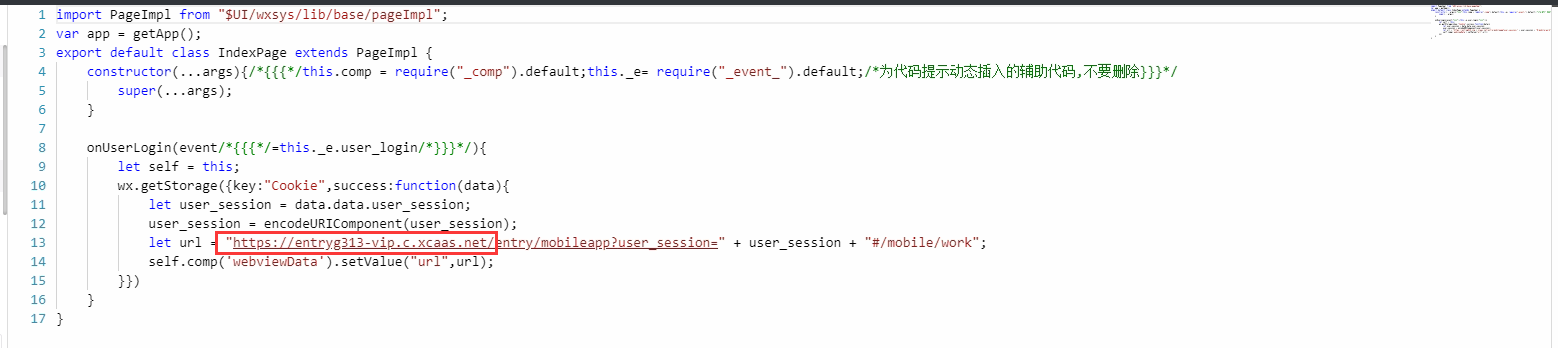
- 发布小程序应用
- 在门户应用中将小程序应用进行服务注册
- 导出小程序应用包
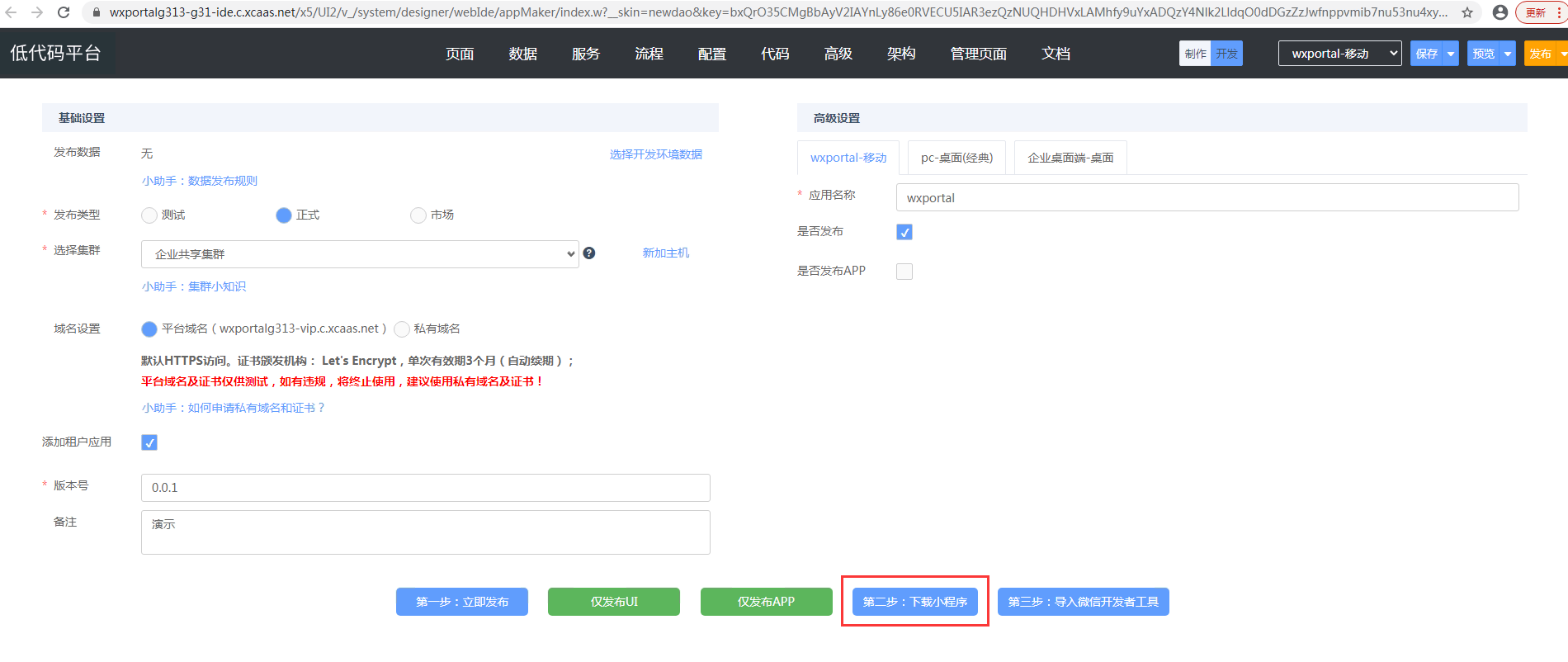
微信小程序后台设置
- 登录微信管理后台,开发设置里进行配置

- 配置服务器域名
- 配置小程序应用域名,可从发布界面中点击【导入微信开发者工具】打开页面中获取

- 配置小程序应用域名,可从发布界面中点击【导入微信开发者工具】打开页面中获取
- 配置业务域名:设置门户应用域名
微信工具相关设置
- 将导出的小程序包导入微信开发者工具(注:导入appid与微信配置参数appid一致)
- 打开app.js文件,修改baseurl和resPath:https://企业门户域名/应用服务名 如:https://entryg313-vip.trunk.xcaas.net/wxportal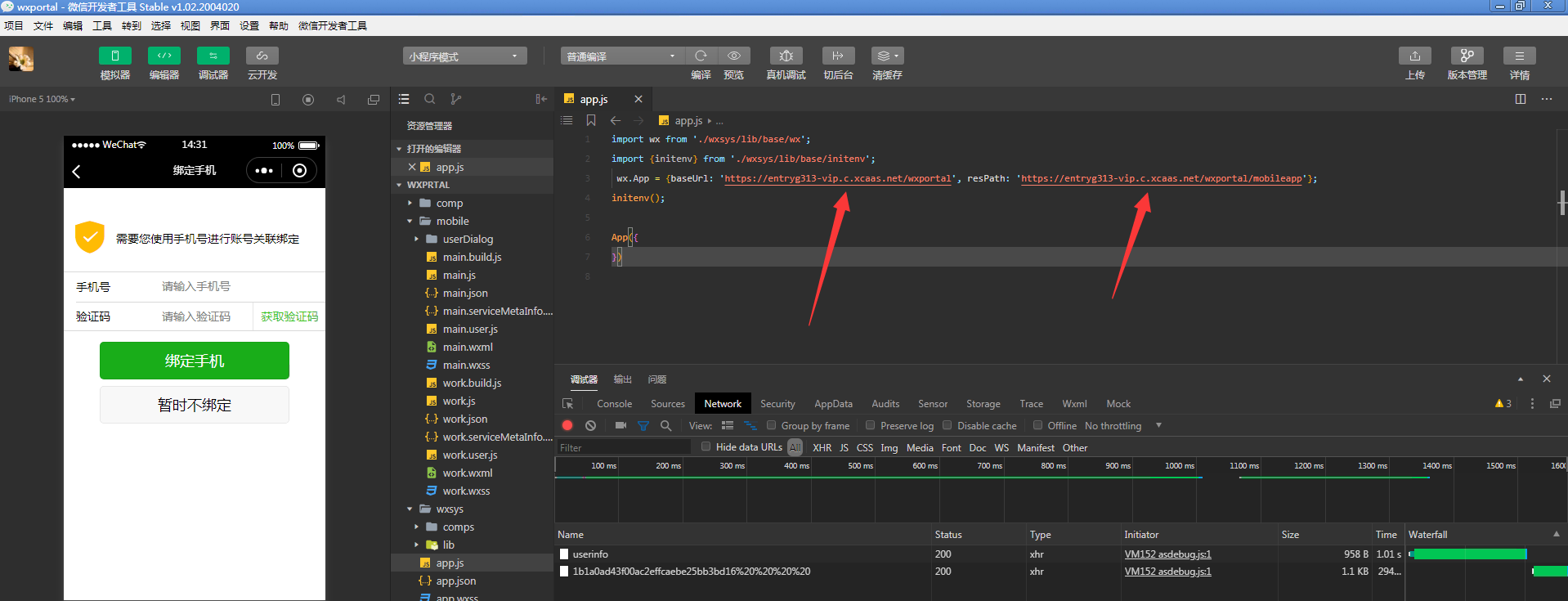
- 预览效果如下:授权登录后,再授权获取微信绑定的手机号,此时后台即可完成微信账号与门户账号绑定操作
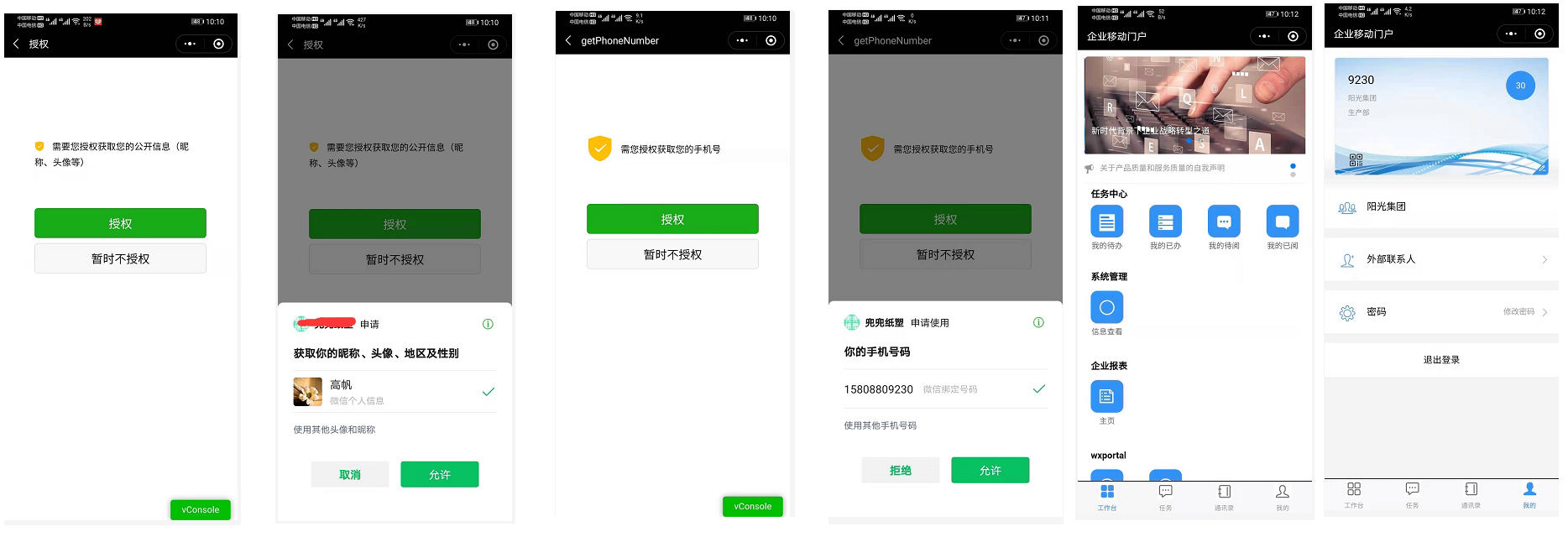
上图中的绑定关系,可以从门户应用的user表中看到绑定关系

上传代码审核:微信工具调试确认完毕后,上传代码到微信官方进行审核即可。
关联补充说明
- 因外部页面组件不支持个人类型和海外类型小程序不支持,因此需要申请企业小程序账号